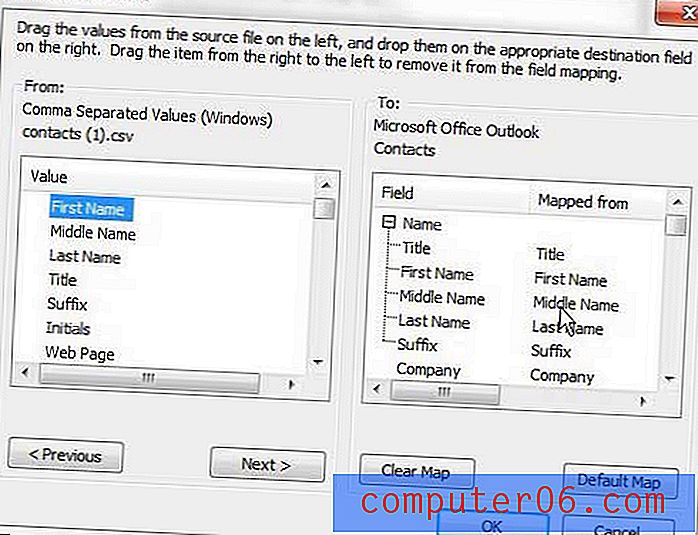Kako uvesti Excel popis u Outlook kontakte
Uz toliko različitih programa za upravljanje e-poštom i e-porukama, vjerojatno ćete se u nekom trenutku svog života prebaciti s jednog programa na drugi. Međutim, postupak izvoza kontakata sa starog računa e-pošte u novi možda nije odmah očit.
Većina programa e-pošte može ispisati sve vaše kontaktne podatke na Excel popisu CSV datoteke. Ovaj je popis zapravo proračunska tablica s poljima i zapisima za svaki kontakt na vašoj staroj adresi e-pošte. Kada se kao novi program za e-poštu prebacujete na Microsoft Outlook 2010, moguće je uvesti taj Excel popis izravno u vaš adresar. Zatim možete pročitati ovaj članak i saznati kako dodati neke od tih kontakata na popis za distribuciju.
Uvezite svoj stari CSV popis kontakata u Outlook 2010
Započnite postupak prebacivanja CSV kontakata u Outlook pokretanjem programa Outlook 2010. Kliknite narančastu karticu Datoteka u gornjem lijevom dijelu prozora programa Outlook, a zatim kliknite opciju Otvori na lijevoj strani prozora.

Sljedeće što trebate učiniti je da kliknete gumb Uvezi na sredini prozora, čime ćete otvoriti novi prozor čarobnjaka za uvoz i izvoz u programu Outlook. Kliknite Uvoz iz drugog programa ili datoteke, a zatim kliknite gumb Dalje na dnu prozora.
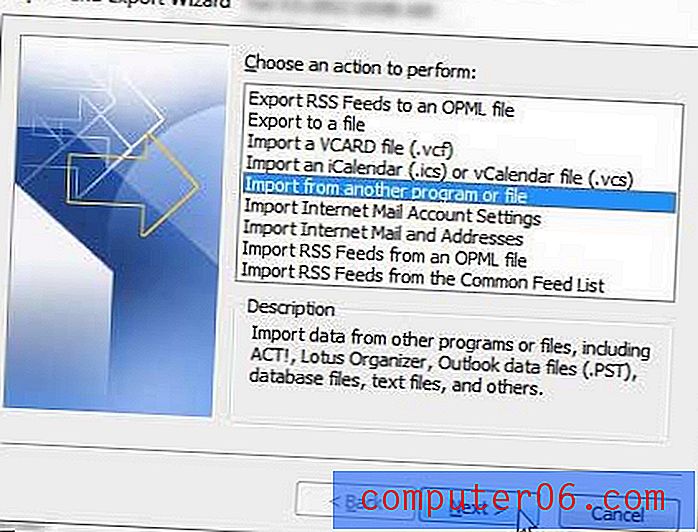
Kliknite na vrijednosti razdvojene zarezom (Windows), a zatim ponovo pritisnite gumb Dalje .
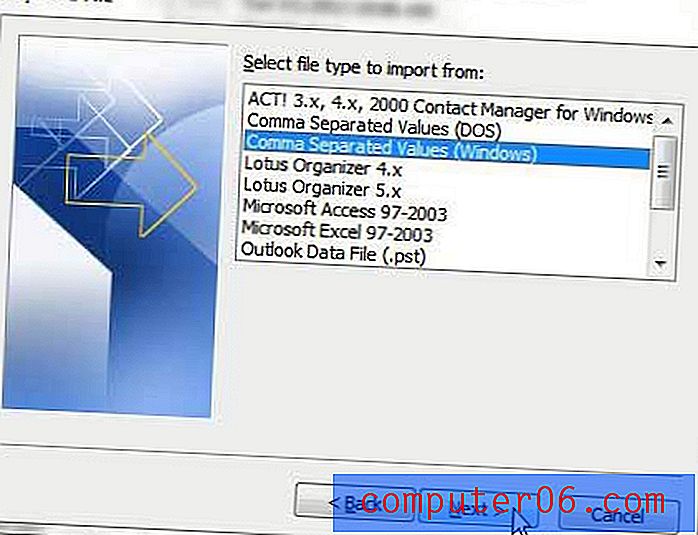
Kliknite gumb Pregledaj na vrhu prozora, a zatim pronađite CSV Excel popis koji želite uvesti u Outlook 2010. Odaberite opciju koju želite koristiti za obradu duplikatnih datoteka kontakata s kojima Outlook može naići, a zatim kliknite gumb Dalje.,
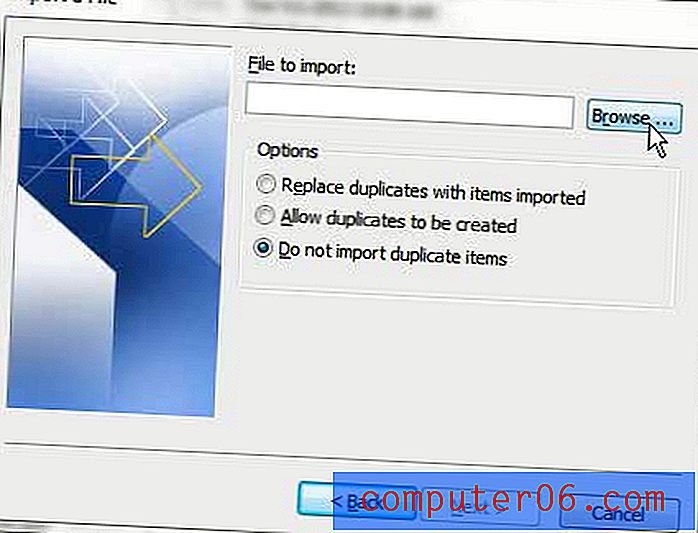
Kliknite opciju Kontakti u opciji Odaberi odredišnu mapu, a zatim ponovo pritisnite gumb Dalje .

Kliknite gumb Završi da biste dovršili postupak uvoza Excel liste u mapu Outlook kontakata.
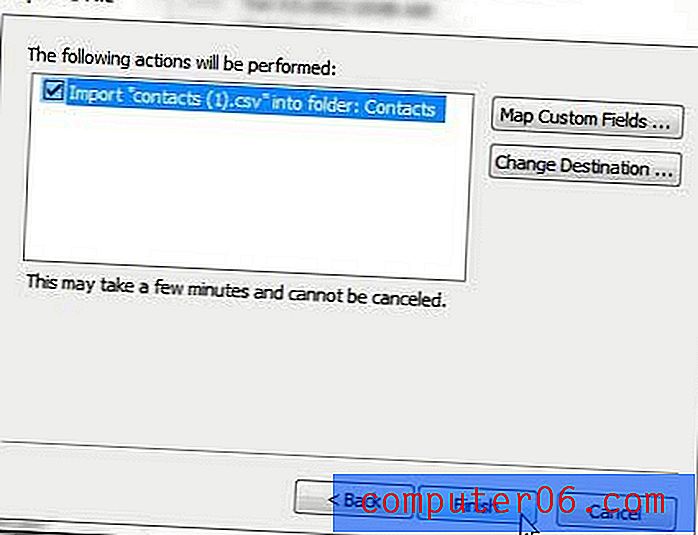
Ako se podaci ne uvoze pravilno, možda ćete trebati ponoviti postupak i kliknuti gumb Map Custom Fields na posljednjem zaslonu. Ovaj zaslon izgleda kao slika prikazana dolje. Stupac na lijevoj strani prozora označava polja koja su definirana u popisu Excela koje pokušavate uvesti, a polja u stupcu s desne strane prozora su kontaktna polja u programu Outlook. Morate preslikati odgovarajuće polje s popisa Excel u odgovarajuće Outlookovo polje povlačenjem iz lijevog stupca u desni stupac. Na primjer, povukli biste stavku First Name iz lijevog stupca u stavku First Name u desnom stupcu. Nakon što su sva polja ispravno preslikana, kliknite gumb U redu na dnu prozora.